Comment mettre à jour votre téléphone ou votre tablette Android : les 10 meilleures façons
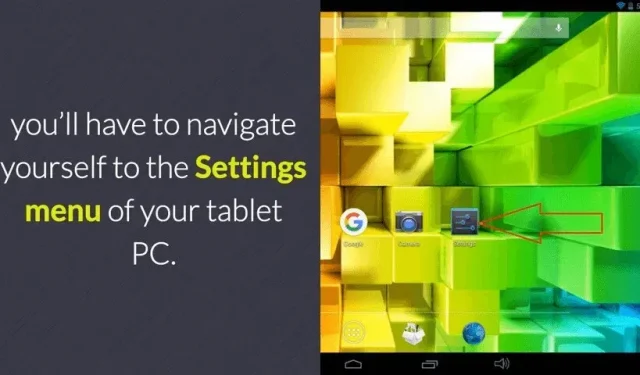
Le système d’exploitation Android doit souvent être mis à jour. Ces mises à jour sont nécessaires pour améliorer la sécurité de votre appareil, résoudre les problèmes et ajouter des fonctionnalités supplémentaires à votre appareil.
Cet article vous guidera attentivement étape par étape. Avec ces instructions sur la façon de mettre à jour votre appareil Android. Que vous ayez besoin de le mettre à jour manuellement ou de le configurer pour qu’il se mette à jour, votre système d’exploitation le mettra à jour automatiquement chaque fois qu’une mise à jour sera disponible.
Comment mettre à jour la mise à jour du téléphone ou de la tablette Android
- Comment mettre à jour manuellement le système d’exploitation Android
- Comment mettre à jour le système d’exploitation Android sur un ancien téléphone
- Que puis-je faire avec une ancienne tablette Android ?
- Comment changer de système d’exploitation sur mon Android t
- Comment installer la dernière version d’Android sur mon ancienne tablette ?
- Puis-je mettre à niveau mon ancienne tablette Samsung ?
- Puis-je mettre à jour ma tablette vers Android 10 ?
- Comment mettre à jour manuellement le système d’exploitation Android sur un téléphone Samsung
- Comment passer à Android 10 ?
- Comment faire la mise à jour automatique du système d’exploitation Android
1. Comment mettre à jour manuellement le système d’exploitation Android
Le plus souvent, votre appareil Android vous avertira automatiquement d’une mise à jour. Vous pouvez mettre à jour votre appareil à ce moment ou le configurer pour un peu plus tard. Mais parfois, cela arrive et vous souhaitez mettre à jour votre version Android manuellement.
Voici les étapes à suivre pour mettre à jour manuellement votre appareil Android :
- Ouvrez votre téléphone et assurez-vous que vous êtes connecté au Wi-Fi, car parfois les mises à jour sont volumineuses et nécessitent beaucoup de données. C’est pourquoi le Wi-Fi est à privilégier.
- Allez dans les paramètres, faites défiler vers le bas pour trouver l’option « Téléphone » et sélectionnez-la.
- Accédez à la mise à jour du système et recherchez les mises à jour.
- Sélectionnez « Mettre à jour » pour télécharger et installer la dernière version d’Android.
- Votre téléphone sera mis à jour maintenant.

2. Comment mettre à jour le système d’exploitation Android sur un ancien téléphone
Si vous utilisez votre téléphone depuis plus de 3-4 ans, il ne peut pas être mis à jour vers la dernière version. Parce qu’Android ne vous permet pas de mettre à jour un téléphone de plus de 3 à 4 ans, même si vous savez que les dernières versions sont disponibles.
Mais il existe une option pour le faire en exécutant une ROM personnalisée. Il s’agit d’une méthode avancée et nous vous recommandons de sauvegarder votre système avant d’utiliser cette méthode.
- Commencez par rooter votre appareil. Vous trouverez divers logiciels de root à télécharger. Nous vous suggérons d’essayer la racine de Kingo. Il vous guidera à travers certaines étapes requises pour votre appareil Android.
- Vous devez installer un outil de récupération dédié sur votre téléphone. TWRP est un excellent outil qui vous donnera les étapes à suivre exactement pour votre appareil Android.
- Téléchargez maintenant la dernière version de Lineage OS pour votre téléphone.
- Vous devez installer Gapps, les applications Google, y compris les cartes, Play Store et la recherche. Vous devez également trouver une architecture pour Gapps. Installez CPU-Z pour connaître l’architecture de votre appareil.
- Après l’installation, ouvrez l’onglet SOC et regardez la valeur de l’architecture. Il vous renseignera sur l’architecture de votre appareil. Si vous n’êtes pas sûr, utilisez une recherche Google pour le trouver.
- Choisissez vos Open Gapps et installez les différentes applications que vous souhaitez.
- Téléchargez la version Open Gapps de votre choix.
3. Que peut-on faire avec une vieille tablette Android ?
Nous énumérons ici les moyens de rendre votre ancienne tablette Android à nouveau utile :
- Vous pouvez l’utiliser comme trackpad ou contrôleur sans fil pour votre ordinateur.
- Vous pouvez le transformer en un terminal informatique à distance.
- Vous pouvez également l’utiliser comme télécommande intelligente universelle.
- Il peut être utilisé dans la recherche scientifique sur l’énergie.
- Il peut être transformé en une caméra de sécurité autonome.
- Transformez-le en une station de visioconférence.
- Il peut être transformé en centre de commande de cuisine.
- Vous pouvez en faire une extension de votre base de données de service téléphonique actuelle.
- Vous pouvez en faire une fenêtre vivante sur le monde.
- Et oui! Il peut être converti en cadre photo numérique.

4. Comment changer d’OS sur une tablette Android ?
Il existe trois façons courantes de changer le système d’exploitation sur une tablette Android :
- Ouvrez les paramètres, puis le système et la mise à jour du système. Suivez les instructions à l’écran. Votre tablette contactera son fabricant pour voir si une mise à jour est disponible, puis commencera l’installation en conséquence.
- Vous pouvez le mettre à jour en visitant les sites Web du fabricant. Tous les fabricants de tablettes ont des sites de support technique pour les deuxièmes mises à jour du système d’exploitation et les pilotes pour votre modèle. Visitez ce site à partir de votre navigateur et mettez également à jour les autres pilotes.
- La plupart des fabricants vendent leurs tablettes et les laissent interagir avec d’autres ordinateurs. Connectez la tablette à un ordinateur, exécutez le logiciel propriétaire et obtenez le manuel d’utilisation. Vous redémarrerez votre système d’exploitation dans quelques minutes.
5. Comment installer la dernière version d’Android sur mon ancienne tablette ?
Si vous souhaitez mettre à jour vers la dernière version d’Android sur votre ancienne tablette mais que vous ne pouvez pas, essayez la solution Android de Droidkit.
Cela vous aidera à installer la dernière version facilement et rapidement. Cela vous aidera à forcer la mise à jour de votre version Android. En actualisant de force votre tablette, vous pouvez réinstaller le système d’exploitation Android.
Il fournit également un outil de récupération du système Android pour résoudre des problèmes tels que l’échec de la mise à jour du micrologiciel.
Suivez les instructions pour sélectionner automatiquement une ROM sécurisée pour votre appareil et l’installer en un clic.
- Lancez le logiciel installé > cliquez sur Réinstaller/Mettre à jour le système d’exploitation.
- Connectez votre tablette à votre ordinateur et appuyez sur le bouton de démarrage.
- Sélectionnez la version à télécharger > cliquez sur « Démarrer » pour mettre à jour après le téléchargement.
- Suivez les instructions à l’écran pour mettre votre appareil en mode de téléchargement.
- Ensuite, Droidkit commencera la mise à jour
- Une fois le processus terminé, vous aurez la dernière version d’Android.
6. Puis-je mettre à niveau mon ancienne tablette Samsung ?
Pour optimiser les performances de votre téléphone portable ou de votre tablette, vous devez rechercher les mises à jour disponibles. Cela vous aidera à démarrer votre appareil sans problème. Veuillez noter que vous ne pourrez pas utiliser votre tablette pendant la mise à jour.
Vous pouvez mettre à niveau votre ancienne tablette Samsung avec un commutateur intelligent. Installez un commutateur intelligent sur votre ordinateur.
Vous recevrez une notification pour mettre à jour vers la dernière version, si disponible. Utilisez la clé USB fournie avec votre Galaxy Tab et connectez-la à l’ordinateur sur lequel le Smart Switch est installé.
Si vous laissez le commutateur intelligent détecter l’appareil connecté sur votre PC, il vous avertira de mettre à jour.
Une mise à jour disponible sera affichée sous la forme d’un bouton de mise à jour sur le côté droit.
Pour télécharger et installer la mise à jour, sélectionnez Démarrer > Tous les paramètres > Mettre à jour et suivez les instructions à l’écran. N’oubliez pas de ne pas déconnecter l’USB pendant la mise à jour, sinon le processus sera arrêté.
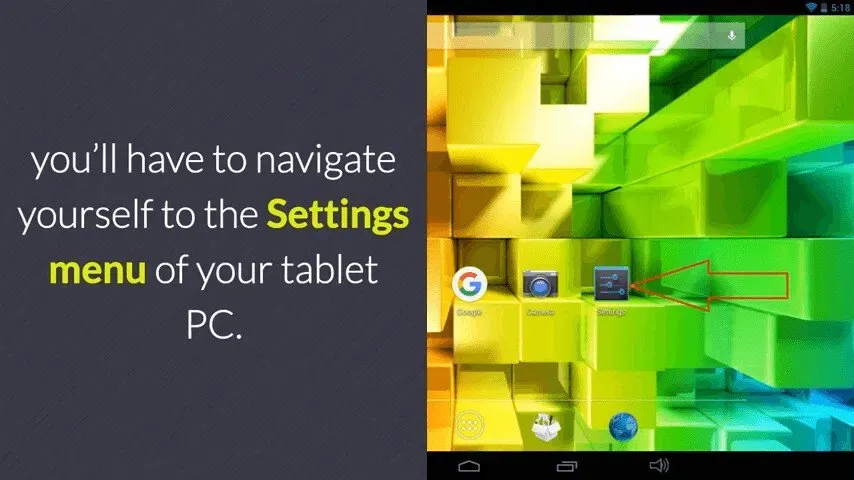
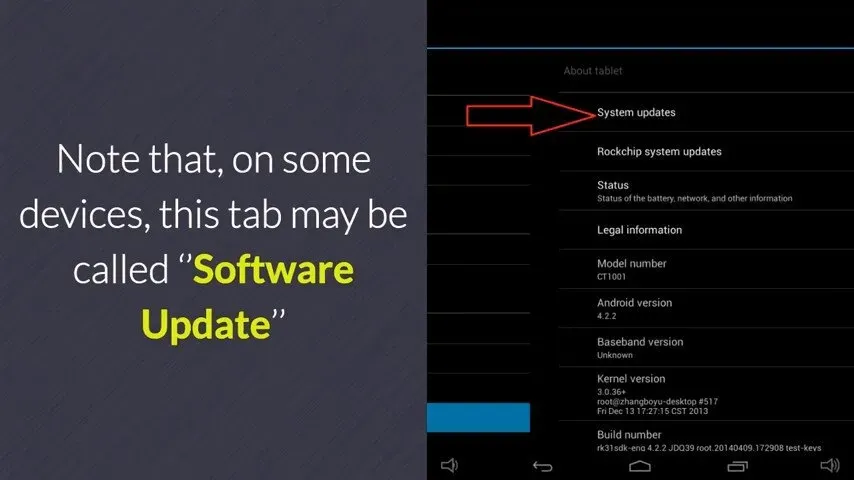
7. Puis-je mettre à jour ma tablette vers Android 10 ?
Vous devez rechercher manuellement les mises à jour en accédant à Paramètres > Mises à jour logicielles > Télécharger et installer.
En règle générale, les tablettes Android se mettent à jour automatiquement lorsqu’elles sont connectées à un réseau Wi-Fi. Mais à un moment donné, les tablettes plus anciennes ne sont pas mises à jour vers la dernière version.
Voici comment mettre à jour votre tablette vers Android 10 :
- Sélectionnez le menu des paramètres
- Candidatures ouvertes
- Sélectionnez la mise à jour du logiciel
- Procéder au téléchargement et à l’installation
8. Comment mettre à jour manuellement le système d’exploitation Android sur un téléphone Samsung
- Ouvrez vos smartphones et sélectionnez l’icône des paramètres
- Faites défiler vers le bas pour sélectionner la mise à jour du logiciel.
- Sélectionnez télécharger et installer
- Votre appareil vérifiera les mises à jour disponibles et les mettra à jour.
- Si une mise à jour est disponible, sélectionnez Mettre à jour pour l’exécuter.
- Mais si votre téléphone est à jour, vous serez averti que votre logiciel est à jour.
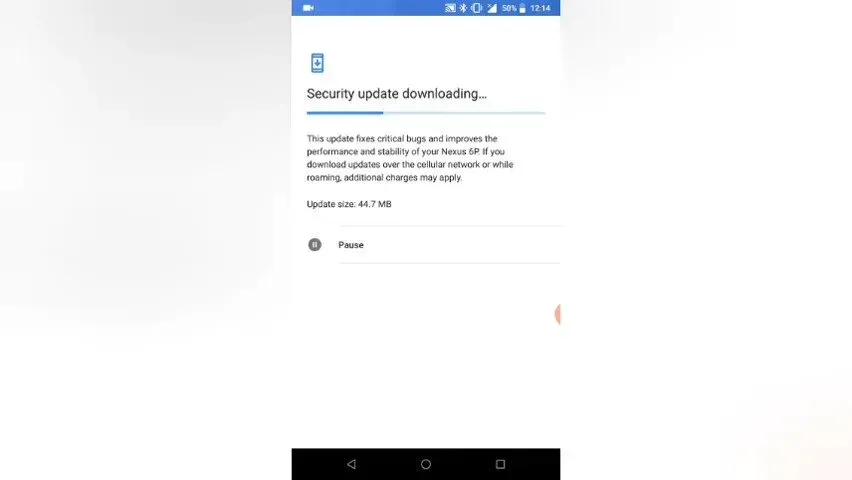
9. Comment passer à Android 10 ?
Le système Android est constamment mis à jour. Chaque mise à jour ajoute de nouvelles fonctionnalités avancées à votre système. Le 3 septembre 2019, Google a publié la dernière version d’Android appelée Android 10.
Vous pouvez passer aux nouvelles fonctionnalités d’Android 10 de trois manières :
Mettez-le à jour via les mises à jour OTA (over the air)
- Connectez votre téléphone au Wi-Fi
- Accédez aux paramètres > à propos de l’appareil > appuyez sur les mises à jour du système > rechercher les mises à jour > mettre à jour pour télécharger et installer la dernière version.
- Une fois l’installation terminée, votre téléphone redémarrera et se mettra à jour automatiquement.
Mettez à jour votre version Android via le package de mise à jour.
Pour mettre à jour la version d’Android :
- Accédez aux paramètres > à propos du téléphone > mise à jour du système
- Lorsqu’un package disponible apparaît sur votre téléphone, cliquez sur Continuer pour télécharger et installer le package.
- Après le redémarrage, votre téléphone sera mis à jour vers Android 10.
Mettre à jour la version d’Android via un périphérique d’enracinement
- Téléchargez et installez l’application racine
- Une fois lancé, connectez votre téléphone à votre ordinateur via un câble USB.
- Rootez votre téléphone en suivant les instructions appropriées.
- Redémarrez votre téléphone pour accéder à la dernière version d’Android
10. Comment mettre à jour automatiquement le système d’exploitation Android
La version Android vous informe généralement automatiquement des mises à jour. Mais parfois, vous ne recevrez pas cette notification car certains paramètres doivent être activés.
Les étapes suivantes vous aideront à activer les mises à jour automatiques vers les nouvelles versions du système d’exploitation sur votre système d’exploitation Android :
- Ouvrez votre appareil et accédez au dossier des paramètres depuis l’écran d’accueil.
- Faites défiler vers le bas pour trouver les mises à jour logicielles.
- Ici, vous trouverez l’option de téléchargement automatique via Wi-Fi. Activez cette option.
- Votre appareil se mettra désormais à jour automatiquement lorsqu’il sera connecté au Wi-Fi.
Quelles versions d’Android sont encore prises en charge ?
Vous trouverez ci-dessous les versions d’Android qui sont toujours prises en charge sur vos appareils Android :
| Libérer | Sortit de | Prise en charge de la sécurité |
|---|---|---|
| Android 12.1 Snow Cone v2 (12L | 7 mars 2022 | Oui |
| Cône de neige Android 12 | 4 octobre 2021 | Oui |
| Gâteau de velours rouge Android 11 | 8 septembre 2020 | Oui |
| Gâteau reine Android 10 | 3 septembre 2019 | Oui |
Puis-je changer le système d’exploitation sur ma tablette ?
Si vous en avez assez d’utiliser l’ancienne version sur votre tablette, vous pouvez maintenant la changer. Vous pouvez le faire en installant l’application Changer mon logiciel sur votre appareil et en sélectionnant la version qui correspond à votre système d’exploitation.
Connectez votre tablette à votre ordinateur et activez le débogage. Lancez l’application et suivez les instructions à l’écran pour changer le système d’exploitation de votre tablette.
Conclusion
La version Android est fréquemment mise à jour. Souvent, la mise à jour d’une version semble facile, mais parfois ce n’est pas aussi facile qu’il n’y paraît. Vous pouvez mettre à jour votre appareil Android avec ce guide.
Nous espérons que cet article vous aidera à trouver le bon moyen de mettre à jour la version d’Android qui correspond à votre appareil.
Si vous utilisez une ancienne tablette, elle n’est peut-être pas à jour, mais ne vous inquiétez pas. Vous pouvez l’utiliser de nombreuses autres manières, comme mentionné ci-dessus.
Vous pouvez également mettre à jour la version de votre Android manuellement et automatiquement. Lisez attentivement l’article pour trouver la solution.
FAQ
Comment mettre à jour le système d’exploitation Android ?
– Assurez-vous que votre appareil est connecté au Wi-Fi – Ouvrez les paramètres – Sélectionnez votre téléphone – Sélectionnez Vérifier les mises à jour – Si une mise à jour est disponible, cliquez sur le bouton de mise à jour – Installez l’appareil en fonction du système d’exploitation – Redémarrez et installez
Pouvez-vous mettre à jour la version Android sur une tablette ?
– Sélectionnez les paramètres – Ouvrez les applications – Sélectionnez la mise à jour du logiciel – Procédez au téléchargement et à l’installation
Comment mettre à jour Android sur une ancienne tablette ?
– Allez dans les paramètres – Cliquez sur le bouton à propos de l’appareil – Sélectionnez la mise à jour du système – Vérifiez la mise à jour du système – Si une mise à jour est disponible, sélectionnez redémarrer et installer
Comment puis-je obtenir la dernière version d’Android sur mon ancien téléphone ?
– Exécutez le logiciel installé > cliquez sur Réinstaller/Mettre à jour le système d’exploitation.– Connectez votre tablette à votre ordinateur et cliquez sur le bouton Démarrer.– Sélectionnez la version à télécharger > cliquez sur Démarrer pour mettre à jour après le téléchargement. appareil en mode téléchargement. – Ensuite, la mise à jour de Droidkit commencera. Une fois le processus terminé, vous aurez la dernière version d’Android.
Laisser un commentaire